Sådan bruger du en Chromecast uden WiFi
Hvis du ikke har et smart-tv, tilbyder Google Chromecast en alternativ måde, hvorpå du kan få adgang til onlineindhold på et tv.
Den praktiske lille enhed tilsluttes dit tv via HDMI(hooks up to your TV via HDMI) og bruger WiFi til at caste indhold fra din telefon til et tv eller en skærm. Men det er ikke alt, der er mange andre fede ting, du kan gøre med en Chromecast,(cool things you can do with a Chromecast) herunder at spille spil og lave præsentationer.

Men hvis dit WiFi er svagt, plettet, eller du ikke er i nærheden af en kilde til trådløst internet(source of wireless internet) , vil du ikke være i stand til at bruge din Chromecast -enhed til at caste dit indhold. Heldigvis er der nogle alternative måder, du kan bruge Chromecast uden WiFi .
Sådan bruger du Chromecast uden WiFi(How to Use Chromecast Without WiFi)
Du kan bruge Chromecast til at caste dit yndlingsindhold fra din telefon til dit tv(cast your favorite content from your phone to your TV) uden en normal WiFi -opsætning ved at bruge:
- Gæstetilstand i Google Home-appen
- En Ethernet-forbindelse
- En bærbar/rejse-router
- Din smartphones hotspot
Sådan bruger du Chromecast uden WiFi via gæstetilstand(How to Use Chromecast Without WiFi Via Guest Mode)
Gæstetilstand(Guest Mode) er en funktion i Chromecast , der oprindeligt var beregnet til, at gæster i dit hjem kunne oprette forbindelse til din Chromecast -enhed og caste indhold uden at oprette forbindelse til dit WiFi . Funktionen giver dig en nem måde at oprette forbindelse til din Chromecast -enhed uden en WiFi - forbindelse.
Nyere Chromecast(Newer Chromecast) - modeller kan transmittere et WiFi- og Bluetooth -signal, der udsender en PIN -kode via korte uhørlige lydtoner. På denne måde kan alle, der forsøger at caste til enheden, men ikke er registreret på dit WiFi -netværk, bruge pinkoden(PIN) til at oprette forbindelse og streame indhold fra deres enhed til Chromecast .
- For at bruge Gæstetilstand(Guest Mode) på Chromecast er det første trin at aktivere Gæstetilstand(Guest Mode) på din enhed. For at gøre dette skal du åbne Google Home-appen(Google Home app) og trykke på navnet på din Chromecast(name of your Chromecast) -enhed.

- Tryk derefter på Indstillinger(Settings) (tandhjulsikon) i øverste højre hjørne af din skærm.

- På skærmen Enhedsindstillinger(Device Settings) skal du rulle ned og finde Gæstetilstand(Guest Mode) . Hvis du ikke kan se Gæstetilstand(Guest Mode) , har din Chromecast -enhed ikke funktionen.

- Hvis Gæstetilstand(Guest Mode) er angivet i din Chromecasts enhedsindstillinger(Device Settings) , skal du kontrollere, om der er en pinkode(PIN) vist under den. Dette indikerer, at indstillingen allerede er aktiveret, og du kan fortsætte med at caste indhold normalt. Hvis du ikke kan se en pinkode(PIN) under indstillingen(Guest Mode) Gæstetilstand, betyder det, at du kan caste i Gæstetilstand,(Guest Mode) men indstillingen er blevet deaktiveret. I dette tilfælde skal du trykke på Gæstetilstand(Guest Mode) og derefter skifte kontakten til Til(On) .

- Vent på, at den genererer en PIN(generate a PIN) -kode , og gå derefter til den app, du vil streame indhold fra, og cast den.
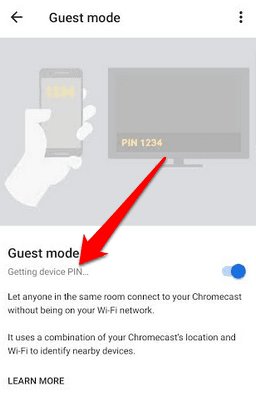
Brug Chromecast Uden WiFi fra en Google Cast-klar app(Use Chromecast Without WiFi from a Google Cast-ready App)
Hvis du ikke har Gæstetilstand(Guest Mode) , kan du altid caste fra en Google Cast-klar app og nyde dit yndlingsindhold uden at bekymre dig om WiFi .
- For at gøre dette skal du opdatere din Chromecasts firmware til den nyeste version, ellers fungerer den ikke uden WiFi .
- Åbn derefter en Google Cast-klar app(Google Cast-ready app) på din enhed, og tryk derefter på Cast - knappen.

- Du vil se en 4 - cifret pinkode(digit PIN) på dit tv, som du indtaster i Chromecast -appen for at forbinde din telefon og dit tv eller en hvilken som helst enhed, du bruger til at caste indhold. Hvis du f.eks. bruger YouTube, skal du trykke på Cast - knappen og derefter trykke på Link med TV-kode(Link with TV Code) .

- Med enhederne tilsluttet, kan du nu caste dit indhold fra din primære enhed til den skærm, der er forbundet til Chromecast .
Brug af en Ethernet-forbindelse(Using an Ethernet Connection)
En anden måde at bruge Chromecast uden WiFi er ved at tilslutte et Ethernet -kabel.
Denne metode er nyttig, hvor dine eneste muligheder er lokale WiFi -hotspots eller hotelinternet, hvis du rejser. I sådanne tilfælde kræves to-faktor-godkendelse(two-factor authentication) , som bruger browserfunktionalitet plus accept af visse vilkår og betingelser, før du kan få adgang til WiFi .
Chromecast har ikke browserfunktionalitet, så du vil ikke være i stand til at streame indhold. Med en Ethernet -forbindelse kan du dog oprette forbindelse til internettet og caste fra din enhed til Chromecast .

For at denne metode skal fungere, skal du bruge et Ethernet -kabel med en USB - forbindelse i den anden ende. Hvis du bruger Chromecast Ultra , skal du slutte Ethernet -kablet til Ethernet -strømadapteren og derefter slutte USB -kablet til Chromecast . Når(Once) du er færdig, skal du tilslutte det aktive Ethernet -stik og caste indhold, som du plejer.
Bemærk(Note) : Hvis du har den nye Android-TV- drevne Chromecast , mangler den Ethernet - understøttelse, men du kan købe en speciel strøm- og Ethernet-adapter(power and Ethernet adapter) til det formål. Ethernet - strømadapteren er ikke inkluderet med ældre Chromecast -modeller, men du kan købe en tredjepartsadapter som Cable Matters micro USB til Ethernet-adapter(Cable Matters micro USB to Ethernet adapter) eller UGREEN Ethernet-adapter .
How to Use Chromecast with a Travel/Portable Router
En bærbar router eller en rejserouter er et godt alternativ, hvis du ikke har WiFi og ønsker at caste indhold til din Chromecast -enhed. Plus, det er mere sikkert at bruge din egen router sammenlignet med et lokalt WiFi - hotspot eller hotel - WiFi , da du har mere privatliv, kontrol over, hvem der kan få adgang til dit netværk(control over who can access your network) , og du er der ingen offentlige WiFi - aftaler at acceptere.
For at bruge denne metode skal du først konfigurere routeren, tildele den et SSID(assign it an SSID) (netværksnavn) og adgangskode og derefter forbinde din Chromecast til routeren via Chromecast -appen på din enhed.

Hvis du bor på et hotel, skal du slutte routeren til Ethernet -forbindelsen og slutte den anden ende til en stikkontakt, så den ikke slukker, mens du nyder dit yndlingsindhold. Du skal muligvis bruge hotellets tv's indstillingsmenu til at vælge din router og indtaste adgangskoden.
Bemærk(Note) : Hvis du ikke kan se routeren, skal du indtaste SSID og adgangskode manuelt gennem enhedens netværksindstillinger. Når det er tilsluttet, vil tv'et blive opført som en streamingdestination via Chromecast -appen, og du kan streame indhold fra din enhed.
Brug din smartphones hotspot(Use Your Smartphone’s Hotspot)
Hvis du ikke kan bruge nogen af de metoder, vi har dækket indtil nu, kan du stadig bruge din smartphones hotspot(use your smartphone’s hotspot) til at caste indhold på Chromecast uden WiFi .

For at gøre dette skal du aktivere hotspot-indstillingen på din smartphone, så den kan fungere som routeren. Du skal dog bruge en anden enhed for at tilslutte dig netværket og oprette forbindelse til din Chromecast .
Sådan bruger du en Chromecast uden WiFi via en tredjepartstjeneste(How to Use a Chromecast Without WiFi Via a Third-Party Service)
En tredjepartstjeneste er et godt alternativ til at bruge en Chromecast uden WiFi , især hvis du har en iPhone, Mac eller de andre metoder, der ikke virker for dig.
En af de bedste apps til dette formål er Connectify Hotspot , som giver dig mulighed for at dele din computers WiFi eller kablede internetforbindelse som en WLAN (trådløst lokalnetværk) hotspot-placering.
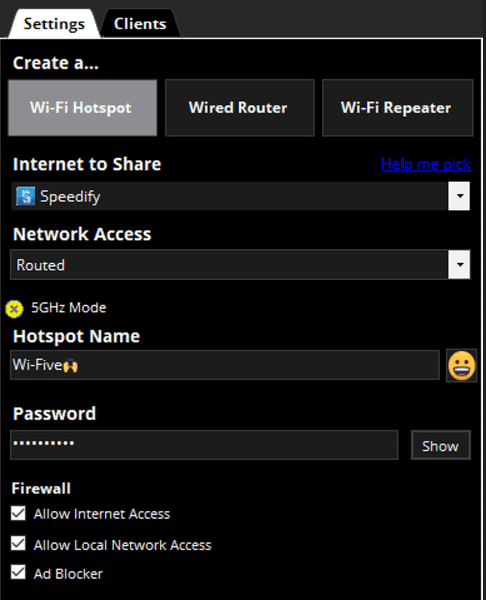
- For at bruge Connectify Hotspot skal du downloade appen til din computer og konfigurere den. Åbn softwaren og indtast et navn og en adgangskode til hotspottet.
- Vælg indstillingen WiFi Hotspot , tilslut den enhed, du vil caste, til netværket, og den vises som en streamingdestination, som du kan caste.
- Vælg også enheden på Chromecast -appen, og stream dit lokalt gemte indhold til dit tv.
Konfigurer Chromecast uden WiFi(Set Up Chromecast Without WiFi)
Uanset om du rejser eller af en eller anden grund ikke kan få adgang til WiFi , er der masser af muligheder, der kan give en trådløs internetforbindelse, så du kan fortsætte med at nyde dit yndlingsindhold.
Hvis du har problemer med din Chromecast -enhed, kan du se vores guide til, hvordan du nulstiller en Chromecast(how to reset a Chromecast) .
Var(Were) du i stand til at streame dit indhold via Chromecast uden WiFi ? Del(Share) din oplevelse i en kommentar.
Related posts
Find WiFi-adgangskoden i Windows 10 ved hjælp af CMD
Sådan finder du IP-adressen på din WiFi-printer på Windows og Mac
Sådan skjuler du dit WiFi og stopper fremmede ved at logge ind
Sådan ændres din Wifi-adgangskode
Sådan booter du nogen fra dit Wifi-netværk, hvis du fanger dem i at kapre dit internet
Sådan holder du din pc-software opdateret automatisk
Brug af transmissionswebgrænsefladen
Sådan digitaliseres dvd'er
Sådan får du adgang til og ændrer indstillingerne for din WiFi-router
10 måder at booste et svagt WiFi-signal på
Sådan bruger du din Chromebook som en anden skærm
Sådan bruger du WiFi til at foretage mobiltelefonopkald
Sådan laver du en udfyldelig Google Docs-formular med tabeller
Sådan SSH eller SFTP i din Raspberry Pi
6 bedste kameraindstillinger til månebilleder
Sådan sletter du mappen Windows.old i Windows 7/8/10
8 af de bedste tekniske ideer til at klare selvisolation
Opret en Gmail Desktop-app med disse 3 e-mail-klienter
Fjern øjeblikkeligt baggrunde fra billeder ved hjælp af AI
7 tekniske SEO-optimeringstip til enhver hjemmeside
